Từ thanh công cụ và thực đơn đến các phím tắt, bạn sẽ thấy rằng có nhiều cái bạn không cần dùng đến nó chình ình ra và có nhiều cái cần thì không biết nó nằm ở đâu cả, nhất là khi lần đầu nhận về chiếc máy tính mới. Chỉ cần dành ra vài phút để tùy biến lại các giao diện cho các chương trình mà bạn hay dùng, nó sẽ giúp bạn tiết kiệm được nhiều thời gian và giúp bạn một tâm lý làm việc thoải mái hơn nhiều. Bài viết này sẽ chia sẻ với bạn 5 cách đơn giản để tùy biến cái văn phòng ảo của bạn trên máy tính.
Trong bài này
|
|
1.Tùy biến thanh công cụ trong Windows Explorer và Internet Explorer |
|
|
2. Tùy biến thanh công cụ và thực đơng trong các ứng dụng Office |
|
|
3.Tạo và lưu giữ các tùy chọn trong MS Word |
|
|
4.Tùy biến Outlook Today |
|
|
Tùy biến thanh menu chính và khay thực đơn của Windows |
1.Tùy biến thanh công cụ trong Windows Explorer và Internet Explorer
Bạn có thể thêm, xóa, sắp xếp lại hoặc thậm chí định dạng lại các nút bấm trên thanh chuẩn của Microsoft Internet Explorer or Windows Explorer . Để bắt đầu, bấm phải chuột vào thanh công cụ và chọn Customize.

Thanh công cụ chuẩn của Internet Explorer
Với Internet Explorer, có vài cách để tùy biến môi trường duyệt web, như thêm các link hay vào vào ngay thanh công cụ, hay đưa ô địa chỉ vào Taskbar của Windows.
2. Tùy biến thanh công cụ và thực đơn trong chương trình Office
Bạn có muốn sắp xếp lại thứ tự các menu hay thay đổi kích thước các nút trong thanh công cụ? Đôi lúc bạn cũng muốn đưa một vài các menu vào trong một thanh công cụ của riêng bạn? thật dễ dàng. Đầu tiên bạn bấm vào Tools, sau đó bấm vào Customize. Hộp thoại tùy biến hiện ra bao gồm phần Toolbars, Commands và Options. Trong đó phần Toolbars chứa các thanh công cụ đang có sẵn, phần Commands là các lệnh trong thanh thực đơn.
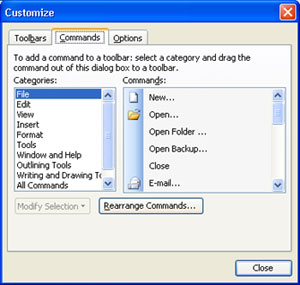
Hộp thoại Customize
3.Tạo và lưu các tuỳ biến trong Word
Chu ý: Khi tùy biến giao diện cho phù hợp trong công việc với Microsoft Word, bạn có thể dùng màn hình customize để đưa thêm vàoo các phím tắt.
Thông thường, khi bạn tùy biến các thanh công cụ, menu thì chúng được lưu trong file Normal.dot. Vấn đề xảy ra khi bạn muốn làm việc ở nhà mà thói quen làm việc lại để ở công ty rồi thì bạn có thể dễ dàng lưu những cấu hình bạn đã tạo vào file mẫu chung của bạn. Sau đó bạn copy file mẫu này của bạn vào thư mục startup của Word. Nếu không thì bạn bấm menu Tools/Options/File Locations. Chọn Startup trong danh sách, chọn Modify để xem đường dẫn đang ở đâu và bỏ file mẫu của bạn vào.
4.Tùy biến Outlook Today
Thông thường, khi bạn mở Microsoft Office Outlook, bạn sẽ thấy khung Outlook Today, nó hiển thị lịch và thông tin lịch công tác, những mail chưa đọc, và nhiều thứ khác. Khi bạn bấm vào nút Customize Outlook Toay ở góc trên bên phải, bạn có thể chọn cho phép hiển thị khung này khi khởi động hay không. Ngoài ra bạn còn có thể lựa kiểu hiển thi khung như kiểu mùa hè, mùa đông
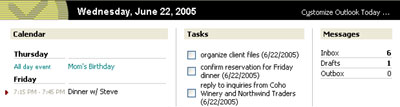
5. Tùy biến thanh công cụ và menu chương trình của Windows
Để đưa thêm chương trình hoặc thư mục vào thanh TaskBar, bạn bấm chuột phải vào taskbar, chọn Toolbars, bạn có thể chọn Desktop, thanh địa chỉ, hay bất kì thư mục nào bạn muốn. Sau đó thì việc truy cập vào những chỗ này chỉ là một cú bấm chuột vào ngay thanh taskbar.

Một ví dụ cho thấy thanh Quick Launch được đưa vào thanh taskbar, những biểu tượng của Outlook, Word đã nằm cạnh nút Start, thật tiện dụng.
Huy Phong
| 



